دستورالعمل های دقیق برای نصب هر اسکریپت در هر میزبانی. نحوه نصب برنامه PHP Configuring Apache برای کار با PHP
آیا می خواهید احساس کنید که یک مدیر هستید؟ ولی! چگونه یک اسکریپت (hype، bux یا موارد دیگر) را نصب کنیم؟ در این مقاله همه پاسخ ها را خواهید یافت.
با سلام خدمت خوانندگان محترم سایت وبلاگ.
آیا می خواهید بازی سرمایه گذاری خود را داشته باشید؟ آیا می خواهید احساس کنید که یک مدیر پروژه هستید؟ نمی دانید چگونه اسکریپت را به درستی نصب کنید؟ نگران نباشید... در این مقاله همه چیز را با جزئیات به شما خواهم گفت.
پس بزن بریم...
اول از همه می خواهم بگویم از کجا می توانید چنین اسکریپت هایی را دانلود کنید. من سه پروژه برای خودم مشخص کردم که به نظر من بهترین و بدون ویروس هستند. شما می توانید در مورد آنها در مقاله دیگر من بیابید. ارتباط دادن .
ما اسکریپت تمام شده را که در آرشیو است دانلود کردیم. آن را باز کنید و تمام فایل ها را در یک پوشه جداگانه کپی کنید. در مرحله بعد، باید برای خود هاست و یک دامنه بخریم. من استفاده می کنم میزبانیبا کیفیت بالا، قابل اعتماد و مهمتر از همه، بسیار ارزان. در یک کلام توصیه میکنم
من در مورد آن صحبت نمی کنم زیرا هر میزبانی کنترل پنل یکسانی ندارد.
هاست من از دایرکت ادمین پشتیبانی می کند، اما توجه داشته باشید که ممکن است سیستم مدیریتی کاملا متفاوتی داشته باشید (به عنوان مثال: ISPManager، ZPanel، WHM/CPanel). اگر یکی از آنها را دارید، پس جای نگرانی نیست. کل فرآیند نصب اسکریپت تفاوتی ندارد.
دستورالعمل نصب اسکریپت (بازی سرمایه گذاری، هایپ، باکس)
مرحله 1. خود اسکریپت را در هاست آپلود کنید
برای این کار به یکی از برنامه ها نیاز داریم: FileZilla(توصیه می کنم) فرمانده کلیا Notepad++. ما هر کدام را در رایانه خود دانلود می کنیم، آن را اجرا می کنیم و یک اتصال FTP ایجاد می کنیم. فراموش کردم بگویم که کنترل پنل های هاست دارای یک آپلود کننده فایل "توکار" هستند. می توانید از آن استفاده کنید. من FileZilla را برای خودم انتخاب کردم. برنامه پایدار و کاملا رایگان است.
در مورد FTP، در اینجا ما به تعدادی داده نیاز داریم که بدون هیچ مشکلی از هاست شما دریافت کنیم:
- وارد شدن.
- کلمه عبور.
- آدرس آی پی.
اگر مشکلی برای ورود به پنل مدیریت وجود دارد، در نظرات بنویسید. کمک!

در انتظار تکمیل دانلود...
مرحله 2. یک پایگاه داده ایجاد کنید
به بخش «پایگاههای داده (MySQL)» بروید و روی «ایجاد جدید» یا «ایجاد پایگاه داده» کلیک کنید. نام و رمز عبور را یادداشت می کنیم. زمینه های: نام پایگاه دادهو نام کاربری DBرا می توان به همین ترتیب پر کرد. توجه! نام کاربری و رمز عبور خود را به خاطر بسپارید یا آن را در جایی یادداشت کنید. وقتی پیکربندی را اصلاح می کنیم به آنها نیاز خواهیم داشت. با استفاده از یک مثال، نحوه ظاهر آن در دایرکت ادمین را نشان خواهم داد. دیدن:



مرحله 3. SQL را به پایگاه داده ما وارد کنید
هر اسکریپت دارای یک فایل با فرمت "SQL" است. شاید استثناهایی وجود داشته باشد و به سادگی چنین فایلی وجود نداشته باشد. نمیدونم اینو تجربه نکردم ولی! اگر آنقدر خوش شانس هستید، از آن صرفنظر کنید (مرحله 4 را ببینید).اکنون باید در حساب شخصی خود پیدا کنیم " PhpMyAdmin". این ابزار برای وارد کردن یا ویرایش پایگاه داده های MySQL DBMS استفاده می شود. ما وارد آن می شویم ، وصل می شویم (اگر حسابی وجود نداشته باشد ، قطعاً از یک ثبت نام ساده عبور خواهیم کرد).
وارد می شویم و در سمت چپ لیستی از پایگاه های داده ای را که ایجاد کرده ایم می بینیم. موردی که در مرحله دوم ایجاد شده را انتخاب می کنیم. و سپس همه کارها را طبق تصاویر انجام می دهیم:



مرحله 4. فایل را اصلاح کنید پیکربندی
در پوشه های اسکریپت به دنبال فایلی به نام config هستیم. در HYIP ها، فایل را در پوشه "classes" جستجو کنید. پیدا شد؟ عالی! آن را باز می کنیم. می بینیم:
public $HostDB = "localhost";
عمومی $UserDB = " نام کاربری DB"
;
عمومی $PassDB = " کلمه عبور"
;
عمومی $BaseDB = " نام پایگاه داده"
;
داده های خود را جایگزین کنید و ذخیره کنید. با این کار، اسکریپت را به پایگاه داده خود متصل کرده ایم.
تمام دوستان! به شما تبریک میگویم! اسکریپت به طور کامل نصب شده است!
حالا برای کمی اضافه ...
اسکریپت های رایگان از اینترنت اغلب دارای حفره هایی هستند. مراقب باش! فایل ها را از نظر ویروس بررسی کنید. همچنین هر گونه ارجاع اضافی را در فایل های اسکریپت حذف کنید. آنها اغلب شبیه این هستند:

اما همچنان، اگر نمی توانید اسکریپت را نصب کنید، ما می توانیم تمام کارها را برای شما انجام دهیم. به عنوان مثال، یک اسکریپت با هر پیچیدگی را نصب کنید، سیستم های پرداخت اضافی را متصل کنید، اسکریپت را منحصر به فرد کنید و غیره.
از اینکه مقاله را تا انتها خواندید بسیار متشکرم. . بسیاری از غذاهای خوشمزه بیشتر در راه است!
همانطور که همه می دانید، سیستم uCoz خرید قالبی را که می توانید اسکریپت های PHP را در سایت خود نصب کنید، آسان کرده است. فقط باید هزینه بسته بهینه را پرداخت کنید، ممکن است یک ماه یا بیشتر باشد و به طور خودکار همراه آن باشد، که قبلا وجود نداشت و باید جداگانه خریداری می شد. و از اینجا معلوم می شود که اکنون بیشتر و بیشتر استادان وب آنها را در پورتال خود قرار می دهند. از آنجایی که آنها در ساختار خود کاربردی هستند و به روشی کاملاً متفاوت کار می کنند و اگر یک پلاس قرار دهید بلافاصله ظاهر می شوند و نیازی به بارگذاری مجدد صفحه ندارید.اولین کاری که باید انجام دهید دانلود برنامه است FileZillaیک سرویس گیرنده FTP رایگان است و نیازی به پرداخت هیچ هزینه ای ندارید و کار بر روی آن بسیار آسان است.

من از اول نفهمیدم چون نتونستم اسکریپت رو روی سایت نصب کنم میگه با این فرمت نمیشه نصب کرد. و بعد خوندم که وقتی پی اچ پی رو فعال کردی یه پوشه به اسم اسکریپت به صورت خودکار روی هاست ایجاد میشه ولی باید از اول یه اکتیویشن بسازیم.
و از اینجا به پنل مدیریت عمومی - صفحه اصلی می رویم و کتیبه PHP details را در آنجا پیدا می کنیم و روی آن کلیک می کنیم و یک پنجره باز می شود و هاست و لاگین شما آنجا خواهد بود اما پسوردی وجود ندارد و متفاوت نوشته می شود. . کلیک می کنیم و به صفحه ای مشابه نحوه تغییر رمز عبور پنل مدیریت می رویم، اما در مورد ما یک پنل PHP خواهد بود و در آنجا یک رمز عبور ایجاد می کنیم و همه چیز را می توان بسته کرد.
همانطور که ما برنامه را دانلود کردیم و اکنون به آن نیاز داریم، FileZilla را راه اندازی می کنیم و وقتی همه چیز لود شد باید لاگین و رمز عبوری که ایجاد کردیم را بنویسیم، یک پورت نیز وجود دارد، اما لازم نیست.
و اینگونه باید باشد.

وقتی همه چیز تنظیم شد، روی اتصال سریع کلیک کنید و به هاست خود متصل می شوید، جایی که پوشه اسکریپت شما در آن قرار دارد، این پوشه صرفاً پوشه شما است، تحت رمز عبوری که ما ایجاد کردیم. و ما راه اندازی می کنیم و چنین تصویری را می بینیم، در سمت چپ ما تمام پوشه هایی را که در رایانه شما هستند نشان می دهیم، اگر اسکریپت PHP را دانلود کرده اید، سپس در پوشه است و باید آن را پیدا کنید، بهتر است آن را ترک کنید. بر روی دسکتاپ. و نکته اصلی در اینجا این است که مانند برخی نیازی به کشیدن این اسکریپت نداریم. فقط توضیحات نصب را بخوانید و می گوید که پوشه ای که اسکریپت و نام در آن نوشته می شود به طور خسته کننده ای به پوشه اسکریپت های راه دور که ایجاد کردیم کشیده می شود.
فقط باید روی آن کلیک کنیم و آن را به پوشه ایجاد شده خود بکشیم، و می بینیم که دانلود در حال انجام است و چگونه پیش رفت، می خوانیم که فایل در جای خود قرار دارد، سپس همه چیز درست است.

این کار سختی نیست، ما فایل را آپلود کردیم، اما گاهی اوقات آنها با آن برای ریشه سایت همراه می شوند، اینها انتقال هستند، باید عکس ها را در ریشه قرار دهیم، و خود فایل را به عنوان یک پوشه، طبق معمول. و ما همه کدهای دیگر را در این قالب به این صورت انجام می دهیم.
همچنین ویدیویی را تماشا کنید که در آن می توانید بفهمید چه کاری باید انجام دهید.
اگر سوالی داشتید خوشحال میشم جواب بدم ممنون از همه شما
بیایید نگاهی به نحوه صحیح تنظیم رمز عبور PHP در سایت خود در پنل مدیریت بیندازیم. اما از ابتدا باید آن را وارد کنید و سپس روی General - Home page کلیک کنید و یک پنجره باز می شود، اما ما به گوشه بالا سمت راست نیاز داریم، جایی که جزئیات PHP را پیدا کرده و روی آن کلیک می کنیم تا پنجره ظاهر شود.

در خود پنجره، هاست و لاگین شما وجود دارد، اما سومی، با رنگ قرمز نوشته می شود که باید یک رمز عبور تعیین کنید و روی این ورودی کلیک کنید. از اونجایی که نصب شده و بعدا همینطور میشه.

من فقط نمی توانم وارد سیستم شوم، زیرا نصب شده است، اما در آزمایشی متصل نیست، به این معنی که چنین کتیبه ای وجود نخواهد داشت، ما جزئیات FTP را به عنوان پایه در نظر می گیریم، همه چیز مانند PHP است. به طور کلی، کلیک کنید و به صفحه نصب بروید. رمز عبور اختراع شده خود را یادداشت می کنیم و به سوال محرمانه ای که همه باید هنگام ایجاد سایت داشته باشند پاسخ می دهیم و آن را ذخیره می کنیم و اینجا دیگر کاری برای انجام دادن وجود ندارد.

و حالا برای ورود به پوشه سیستم فقط به این رمز روی خود برنامه نیاز داریم اسکریپت هاکه در سایت نیست و در هاست قرار دارد و هرکدام دارای رمز عبوری است که ما ایجاد کردیم.
بیایید اکنون به نصب نسخه 4 زبان PHP بپردازیم. متأسفانه، در زمان نوشتن این مقاله، PHP برنامه راه اندازی مناسبی نداشت که بتواند PHP را با تمام ماژول های مورد نیاز ما در یک مرحله نصب کند، همانطور که با آپاچی انجام دادیم. بنابراین، شاید نصب آن برای شما کمی دشوارتر به نظر برسد.
اول از همه باید صبور باشید و دو فایل را از سایت رسمی PHP http://www.php.net در قسمت Downloads دانلود کنید: یکی با پسوند zip و دیگری با پسوند exe. پیوندهای این دو فایل نزدیک به بالای صفحه، پس از عنوان Win32 Binaries قرار دارند. فایل اول نسخه کامل PHP 4 است، اما نصب کننده مناسبی ندارد، و دومی، برعکس، یک نصب کننده خودکار است، اما شامل ماژول های رایج نیست.
مهم!
در زمان نگارش این مقاله همینطور بود. شاید در آینده، توسعه دهندگان PHP توزیع را به عنوان یک فایل exe بزرگ ارسال کنند، اما فعلاً اینطور نیست.
من همچنین به شما توصیه می کنم که مستندات کامل PHP را دانلود کنید، لینک آن در صفحه درست زیر است. من مطمئن هستم که او بیش از یک بار در آینده به شما کمک خواهد کرد.
شایان ذکر است که چند کلمه بیشتر در مورد نسخه PHP بیان کنید. زبان به طور مداوم در حال بهبود است و در زمان نوشتن این مقاله آخرین نسخه 4.0.3 بود. به احتمال زیاد، وقتی این سطور را می خوانید، نسخه جدیدتری منتشر می شود - به عنوان مثال، 4.0.10. من فکر می کنم بهترین راه حل دانلود نسخه جدیدتر است، زیرا احتمالاً برخی از اشکالات نسخه های قبلی زبان را برطرف می کند. نکته اصلی این است که رقم اول 4 است، زیرا PHP سوم از نظر تعداد توابع پشتیبانی شده بسیار پایین تر از چهارم است.
در حال نصب PHP
فایل exe که به تازگی دانلود کرده اید را اجرا کنید. در کادر محاوره ای که ظاهر می شود، روی Next کلیک کنید.
با کلیک بر روی دکمه I Agree با شرایط مجوز موافقت کنید. در کادر محاوره ای که ظاهر می شود، نوع نصب استاندارد را انتخاب کنید.
حالا دایرکتوری که PHP در آن نصب خواهد شد را مشخص کنید. به طور پیش فرض، C:PHP پیشنهاد می شود، اما من فکر می کنم منطقی تر است که C:Program FilesPHP4، "نزدیک تر" به آپاچی را انتخاب کنید. برای تعیین این دایرکتوری، دکمه Browse را فشار دهید و نام آن را وارد کنید، سپس دکمه OK را مانند همیشه فشار دهید و سپس Next را فشار دهید تا به گفتگوی بعدی بروید. (اگر برنامه نویس واقعی هستید و سفارش را دوست دارید، این مراحل را حتما انجام دهید).
آدرس سرور SMTP (پروتکل انتقال نامه ارسال نامه) و آدرس ایمیل خود را وارد کنید. هنگام فراخوانی تابع Mail() PHP، این سرور و آدرس بازگشتی است که برای درخواست های ایمیل خروجی استفاده می شود. به طور کلی، این همان سروری است که سرویس گیرنده ایمیل معمولی شما، به عنوان مثال، Outlook Express، از طریق آن نامه ارسال می کند. با این حال، می توانید مقادیر پیش فرض را در فیلدهای متنی بگذارید - در این حالت، تابع Mail () به سادگی در ماشین محلی کار نخواهد کرد.
سروری را انتخاب کنید که PHP روی آن پیکربندی شود. در مورد ما، این آپاچی است.
فرآیند کپی کردن فایل ها آغاز خواهد شد. پس از پایان آن، ممکن است چند کادر محاوره ای دیگر با اعلان های مختلف ظاهر شود. به آنها توجه نکنید
پیکربندی آپاچی برای PHP
فایل پیکربندی Apache httpd.conf را در دفترچه یادداشت C:Program FilesApache GroupApacheconf باز کنید. با این حال، شما نمی توانید این فایل را به صورت دستی جستجو کنید، بلکه از میانبر ویرایش پیکربندی در منوی استارت - برنامه ها - سرور وب آپاچی - مدیریت استفاده کنید.
خط نظر زیر را در آن بیابید:
#AddType application/x-httpd-php php
آن را حذف کنید:
برنامه AddType/x-httpd-php php
بنابراین، ما به همه فایلهای با پسوند php نوع application/x-httpd-php دادهایم.
بلافاصله بعد از این خط، تنظیمات زیر را اضافه کنید:
ScriptAlias /_php/ "C:/Program Files/PHP4/"
Action application/x-httpd-php "/_php/php.exe"
با این کار ابتدا یک نام مستعار _php برای دایرکتوری پردازنده PHP ایجاد می کنیم تا آپاچی بتواند به آن دسترسی داشته باشد و ثانیاً همه فایل ها را با type application/x-httpd-php با handler php.exe مرتبط می کنیم.
مهم!
رشته "_php" به گونه ای محاسبه می شود که در آینده با نام دایرکتوری هایی که می توانید در هاست خود ایجاد کنید تداخل نداشته باشد.
تغییرات را در فایل پیکربندی ذخیره کنید، اگر Apache قبلا اجرا شده بود (میانبر Start - Programs - Apache Web Server - Management - Stop Apache) را متوقف کنید و دوباره آن را شروع کنید. اگر آپاچی راهاندازی نشد (پنجره آن باز میشود و بلافاصله بسته میشود)، در این صورت در جایی یک خطای نحوی ایجاد کردهاید. در این صورت می توانید از نکات عیب یابی بالا استفاده کنید.
تست پی اچ پی
بیایید اکنون مطمئن شویم که اسکریپت های PHP کار می کنند. برای انجام این کار، یک فایل test.php در دایرکتوری z:/home/localhost/www با محتوای زیر ایجاد کنید:
echo "این کار می کند!
";
phpinfo();
?>
اکنون در مرورگر خود تایپ کنید: http://localhost/test.php. این باید صفحه ای با انواع اطلاعات PHP تولید شده توسط تابع phpinfo() نمایش دهد.
مهم!
یادآوری می کنیم که اسکریپت های php با اسکریپت های cgi یکسان نیستند. به طور خاص، اگر اسکریپت های cgi معمولاً در /cgi-bin/ یا /cgi/ قرار دارند، اسکریپت php باید در دایرکتوری اسناد باشد.
اگر صفحه نمایش داده نشد، در فایل httpd.conf اشتباه کرده اید. دوباره آن را باز کنید و خطا را برطرف کنید، سپس فراموش نکنید که Apache را مجددا راه اندازی کنید.
همانطور که در بالا توضیح داده شد آپاچی را متوقف کنید. در غیر این صورت فقط پنجره آپاچی بسته می شود و خود سرور در حال اجرا باقی می ماند.
نصب ماژول های اضافی
بعد از اینکه مطمئن شدیم PHP کار می کند، باید ماژول های اضافی را برای آن نصب کنیم که در فایل فشرده دانلود شده قرار دارند. از جمله ابزارهایی برای کار با تصاویر، تقویم، FTP (پروتکل انتقال فایل - پروتکل انتقال فایل) و غیره. لازم به ذکر است که آرشیو شامل نسخه کامل PHP است و نه فقط ماژول هایی برای آن. تنها دلیلی که بلافاصله از آن استفاده نکردیم، نداشتن یک نصب کننده کاربرپسند بود. بنابراین، شما باید موارد زیر را انجام دهید.
فایل فشرده را مستقیماً در همان دایرکتوری که PHP قبلاً نصب شده است از حالت فشرده خارج کنید (در مثال ما C:Program FilesPHP4 است). برخی از فایل ها رونویسی می شوند، برخی اضافه می شوند. به طور خاص، دایرکتوری افزونه ها ظاهر می شود که شامل تقریباً تمام ماژول های لازم است.
اکنون باید به PHP اجازه دهیم از چه ماژول هایی استفاده کند و همچنین برخی تنظیمات دیگر. برای انجام این کار، فایل php.ini را در Notepad در دایرکتوری فایل های ویندوز (معمولاً C:WINDOWS) باز کنید. این فایل توسط نصب کننده PHP در آنجا قرار داده شده است. فایل مجموعه ای از خطوط است که هر یک از آنها به مقدار یک پارامتر تنظیم شده است. بخش هایی از خطوط بعد از کاراکتر ";" به عنوان نظر تلقی می شوند و نادیده گرفته می شوند.
تنظیمات magic_quotes_gpc را پیدا کنید و آن را به صورت زیر تنظیم کنید:
magic_quotes_gpc=خاموش
این مانع از PHP می شود که قبل از اینکه کاراکترهای خاصی از فرم بیایند، بک اسلش ایجاد کند.
حالا تنظیمات زیر را پیدا و پیکربندی کنید:
extension_dir=C:Program FilesPHP4extensions
با این کار به PHP می گوییم که باید به دنبال ماژول ها در دایرکتوری C:\Program Files\PHP4extensions باشد، یعنی دقیقاً جایی که به آن نیاز است. توجه داشته باشید که مقدار پیش فرض این پارامتر "./" است، یعنی در همان دایرکتوری PHP. این البته اشتباه است.
به دنبال خطوط نظری باشید که با ;extension= شروع می شوند. شما باید آن دسته از آنها را که با ماژول های مورد نیاز ما مطابقت دارند را لغو نظر کنید. پشتیبانی از MySQL و توابع تقویم قبلاً در PHP تعبیه شده است.
لازم به ذکر است که در نسخه قبلی مقاله، مراحل نصب PHP3 توضیح داده شد و نه PHP4. با این حال، پیشرفت خود را نشان میدهد و ظاهراً در آینده نزدیک، نسخه چهارم به طور کامل جایگزین نسخه چهارم آن خواهد شد (این امر حداقل با این واقعیت که نسخه دوم اسکریپتها را چندین ده (!) بار سریعتر اجرا میکند، نشان میدهد. تقریباً 2 برابر توابع داخلی بیشتر). علاوه بر این، PHP4 با PHP3 از بالا به پایین سازگار است، به این معنی که اکثر اسکریپت های نوشته شده برای PHP3 روی نسخه چهارم مفسر کار می کنند.
یادداشت امروز برای وب مسترهای مبتدی طراحی شده است.
برای اجرای اسکریپت PHP به چه چیزی نیاز دارید؟
این به یک وب سرور و یک مفسر PHP نیاز دارد. همه اینها را می توان در رایانه شما کاملاً رایگان به دست آورد.سرور لزوماً یک رایانه جداگانه نیست. وب سرور به سادگی برنامه ای است که می تواند بر روی هر رایانه ای از جمله رایانه های خانگی نصب شود. با این حال، با عملکرد سایر برنامه ها تداخلی ایجاد نمی کند و رفتار رایانه را تغییر نمی دهد. نحوه راه اندازی وب سرور تحت یا در مقالات مربوطه توضیح داده شده است. و یک مقاله دیگر در مورد نحوه در دسترس قرار دادن یک سرور محلی برای همه.
اگر تمایلی به نصب و پیکربندی آپاچی ندارید، می توانید به سادگی هاست را سفارش دهید. اگر قرار نیست فقط چیزی را امتحان کنید، بلکه وب سایت خود را می خواهید، قطعاً به هاست نیاز دارید. این یادداشت از دو بخش تشکیل شده است: اجرای برنامه های PHP در رایانه محلی و اجرای PHP در هاست.
نصب و اجرای برنامه های PHP روی سرور محلی
پس از اتمام نصب و راه اندازی سرور، به پوشه ریشه وب سایت ها بروید. به عنوان مثال، این پوشه می تواند باشد ج:Serverdatahtdocs(چنین دایرکتوری برای کسانی که توسط نصب شده اند). می توانید یک فایل یا فایل هایی با پسوند را در این دایرکتوری کپی کنید. php. ویژگی راه اندازی این فایل ها این است که آنها نه با دوبار کلیک کردن، همانطور که ما عادت کرده ایم، بلکه از طریق مرورگر باز می شوند. اگر فایل کپی شده فراخوانی شود programm.phpو در دایرکتوری ریشه سایت های وب سرور قرار داده شود، در دسترس خواهد بود
اگر در دایرکتوری ریشه دایرکتوری دیگری مانند مدرسه(یعنی ج:Serverdatahtdocschool) و برای مثال یک فایل در آن قرار دهید classes.php، سپس این فایل در آدرس موجود در مرورگر در دسترس خواهد بود
اگر لازم باشد نه یک فایل مجزا، بلکه مثلاً یک انجمن یا یک تابلوی پیام یا یک وبلاگ نصب کنیم. به عنوان مثال، شما می توانید هر اسکریپت را بگیرید، من یک موتور وردپرس نسبتاً محبوب را انتخاب می کنم. به سایت او بروید و دانلود کنید.
من فایل را دانلود کرده ام wordpress-4.1.1-en_RU.zip. بیایید آن را باز کنیم. دایرکتوری داخل وردپرسو در این دایرکتوری فایل ها:
اگر میخواهیم وبلاگ ما در http://localhost در دسترس باشد، باید محتویات دایرکتوری wordpress را در فهرست اصلی سایتها کپی کنیم، یعنی هر چیزی که در داخل آن است. وردپرسحرکت به ج:Serverdatahtdocs.
اگر سایت های زیادی در سرور ما وجود دارد (مورد پیام، انجمن، سایت دوستیابی، وبلاگ و غیره)، پس باید آنها را در یک فهرست جداگانه کپی کنید. به عنوان مثال، من یک دایرکتوری ایجاد می کنم
ج: Serverdatahtdocsblogو در این دایرکتوری هر آنچه در پوشه وردپرس است را کپی می کنم. اینطور معلوم می شود:
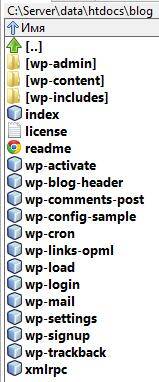
همه چیز آماده است، اکنون در مرورگر به http://localhost/blog می رویم و می بینیم:
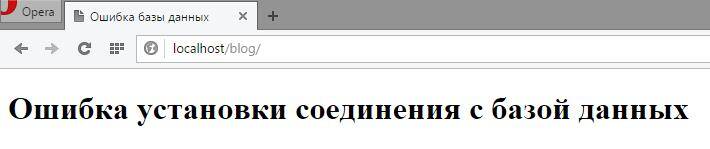
به نظر می رسد که چیزی در حال کار است، اما قطعاً آنطور که ما می خواهیم نیست.
اسکریپت های محبوب مدرن نصب کننده خود را دارند، یا باید داده ها را به صورت دستی در یک فایل بنویسید (معمولا این فایل ها نامیده می شوند config.phpو غیره.). بیایید حدس بزنیم، اما فقط فایل را باز کنید readme.html. و بلافاصله پاسخ را می یابیم:
"wp-admin/install.php را در مرورگر خود باز کنید."
آن ها در مورد ما، مسیر وبلاگ آینده http://localhost/blog، به آن اضافه کنید wp-admin/install.php، در نتیجه آدرس را دریافت می کنیم

فقط "Forward" را فشار دهید.
در پنجره بعدی باید نام کاربری و رمز عبور را وارد کنید. توجه داشته باشید که این نام کاربری پایگاه داده است نه مالک وبلاگ. معمولاً در لوکال هاست نام کاربری root است و پسورد اگر آن را تغییر نداده باشید خالی است.
همچنین باید یک پایگاه داده ایجاد کنید. برای انجام این کار، به phpMyAdmin (http://localhost/phpMyAdmin/) بروید. در آنجا به بخش " پایگاه داده". نام پایه را وارد کنید و روی "کلیک کنید" ايجاد كردن».

ما به نصب وردپرس خود برمی گردیم و Next را کلیک می کنیم.

در این پنجره، به سادگی روی "اجرای نصب" کلیک کنید.

نام سایت، نام کاربری (وبلاگر) و رمز عبور او را وارد می کنیم - همه چیز واضح است. مطبوعات " وردپرس را نصب کنیدو همه چیز آماده خواهد بود - می توانید از وبلاگ استفاده کنید.

نصب و اجرای برنامه های PHP بر روی هاست
ابتدا به هاست نیاز داریم. بهترین هاستینگی که روی آن کار می کند، از جمله . لطفا توجه داشته باشید که یک کد تبلیغاتی وارد شده است: c79d4aad
سپس تمام پاداش ها را دریافت خواهید کرد: یک ماه رایگان، یک دامنه رایگان، یک تخفیف در هنگام پرداخت یک سال و غیره.
بنابراین، ما از قبل میزبانی داریم. حالا باید فایل ها را در آن آپلود کنیم. این را می توان به عنوان مثال از طریق FTP انجام داد. من مدت زیادی است که از FTP استفاده می کنم و صادقانه بگویم، من از این فناوری قدیمی و قدیمی هیجان زده نیستم. یک اتصال FTP را می توان به عنوان مثال در یک مدیر فایل مانند (یا Total Commander) پیکربندی کرد. برنامه های تخصصی برای ارتباط با استفاده از این پروتکل وجود دارد. من در این مورد به تفصیل نمی پردازم. اطلاعات کافی فقط یک راهنمایی برای پیدا کردن دایرکتوری ریشه سایت. مثلا در مورد من اینجاست:
/site/blogs/htdocs/www/
آن ها دایرکتوری اصلی سایت در آدرس زیر قرار دارد:
your_domain/htdocs/www/
اگر فایل PHP را کپی کنید progaramm.phpبه این دایرکتوری، در دسترس خواهد بود
http://your_domain/progaramm.php
آیا این پیوند مفید دیگری است - ثبت دامنه. در صورت پرداخت هزینه هاست به مدت یک سال، دامنه ها در برخی (نه همه) دامنه ها به صورت رایگان قابل دریافت هستند - این را در نظر داشته باشید.
در غیر این صورت نصب اسکریپت های پی اچ پی بر روی سرور دقیقاً مانند هاست است. اگر هنوز سؤالی دارید - بپرسید، ما با هم آن را مشخص خواهیم کرد.